So setzen Sie Groove-Musik in Windows 10 zurück
Aktualisiert Marsch 2023: Erhalten Sie keine Fehlermeldungen mehr und verlangsamen Sie Ihr System mit unserem Optimierungstool. Holen Sie es sich jetzt unter - > diesem Link
- Downloaden und installieren Sie das Reparaturtool hier.
- Lassen Sie Ihren Computer scannen.
- Das Tool wird dann deinen Computer reparieren.
Verwenden Sie Groove Music als primären Musikplayer in Windows 10? Möchten Sie einen schnellen Reset durchführen, um alle Wiedergabelisten und Musik zu löschen? Möchten Sie Groove Music vollständig zurücksetzen, um Probleme zu beheben? So setzen Sie Groove Music in Windows 10 zurück.
Es gibt zwei Möglichkeiten, Groove Music in Windows 10 zurückzusetzen. Die erste Methode besteht darin, die integrierte Reset-Option in Groove Music zu verwenden, mit der Wiedergabelisten gelöscht und Musik entfernt werden, die Sie hinzugefügt oder aus Ihrem Groove-Katalog heruntergeladen haben.
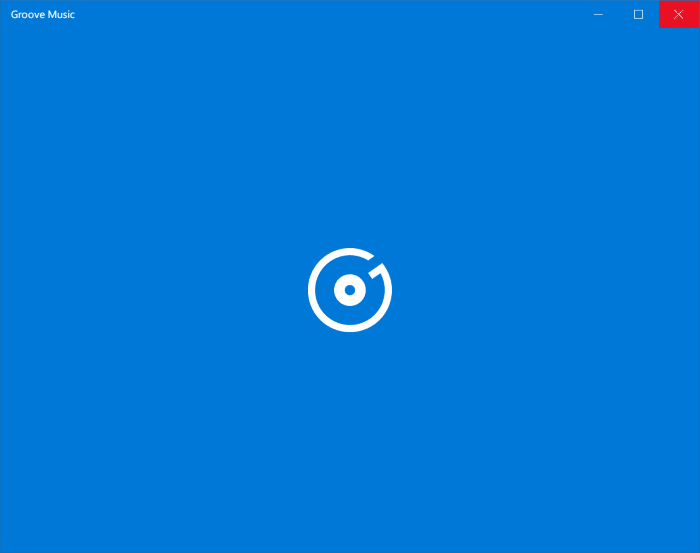
Die zweite Methode besteht darin, Groove Music mithilfe der Einstellungen-App zurückzusetzen. Dies löscht alle Groove Music-Daten und ist praktisch, wenn die App nicht gut funktioniert.
Wichtige Hinweise:
Mit diesem Tool können Sie PC-Problemen vorbeugen und sich beispielsweise vor Dateiverlust und Malware schützen. Außerdem ist es eine großartige Möglichkeit, Ihren Computer für maximale Leistung zu optimieren. Das Programm behebt häufige Fehler, die auf Windows-Systemen auftreten können, mit Leichtigkeit - Sie brauchen keine stundenlange Fehlersuche, wenn Sie die perfekte Lösung zur Hand haben:
- Schritt 1: Laden Sie das PC Repair & Optimizer Tool herunter (Windows 11, 10, 8, 7, XP, Vista - Microsoft Gold-zertifiziert).
- Schritt 2: Klicken Sie auf "Scan starten", um Probleme in der Windows-Registrierung zu finden, die zu PC-Problemen führen könnten.
- Schritt 3: Klicken Sie auf "Alles reparieren", um alle Probleme zu beheben.
Methode 1 von 2
Setzen Sie die Groove Music-App mithilfe der Einstellungen in Windows 10
zurück
Verwenden Sie diese Methode, wenn die Groove Music-App nicht geöffnet wird oder Probleme mit einer oder mehreren Funktionen von Groove Music unter Windows 10 auftreten.
Schritt 1: Öffnen Sie die Einstellungen-App, indem Sie auf das Symbol Einstellungen links im Startmenü klicken.
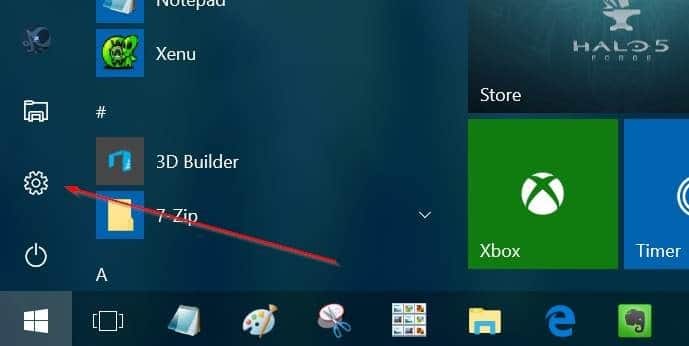
Schritt 2: Gehen Sie zu Apps \u0026 gt; Apps \u0026 amp; Funktionen .
Schritt 3: Suchen Sie nach dem Eintrag Groove Music . Klicken Sie darauf, um den Link Erweiterte Optionen anzuzeigen. Klicken Sie auf den Link.
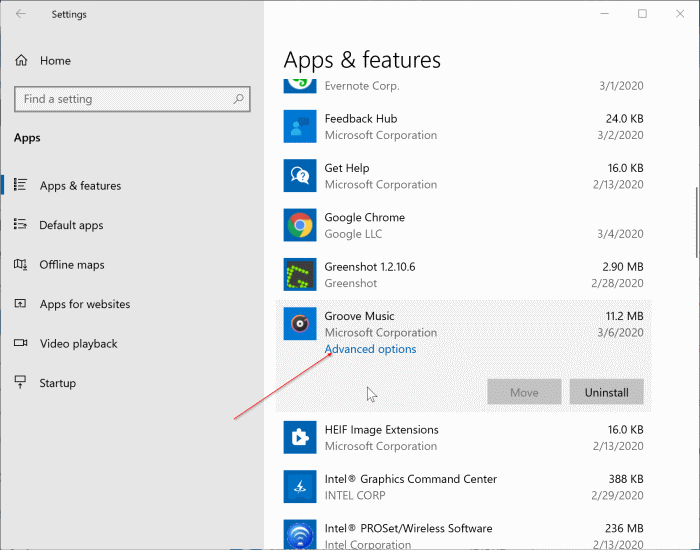
Schritt 4: Klicken Sie auf die Schaltfläche Zurücksetzen . Klicken Sie erneut auf die Schaltfläche Zurücksetzen , wenn der Bestätigungsdialog angezeigt wird. Das war’s!
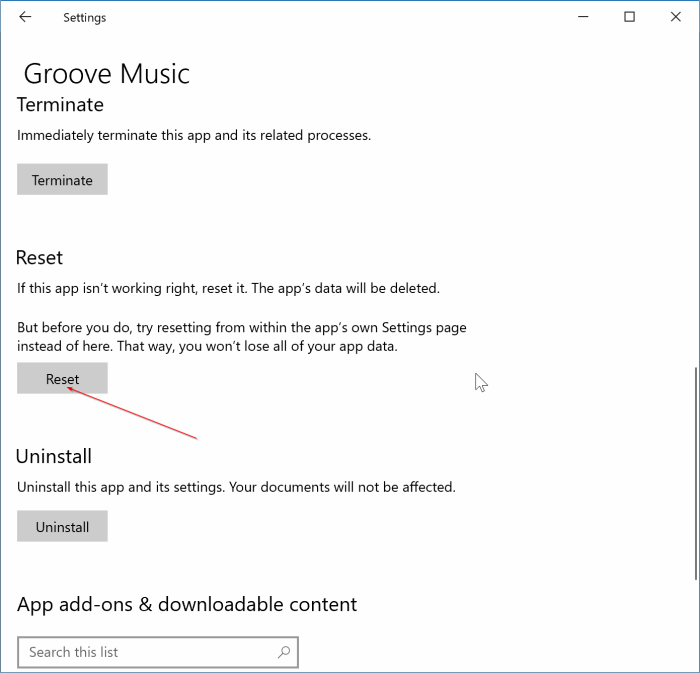
Methode 2 von 2
Groove-Musik in Windows 10 zurücksetzen
Schritt 1: Öffnen Sie die Groove Music-App. Klicken Sie im linken Bereich von Groove Music auf das Symbol Einstellungen , um die Seite mit den Groove Music-Einstellungen zu öffnen.
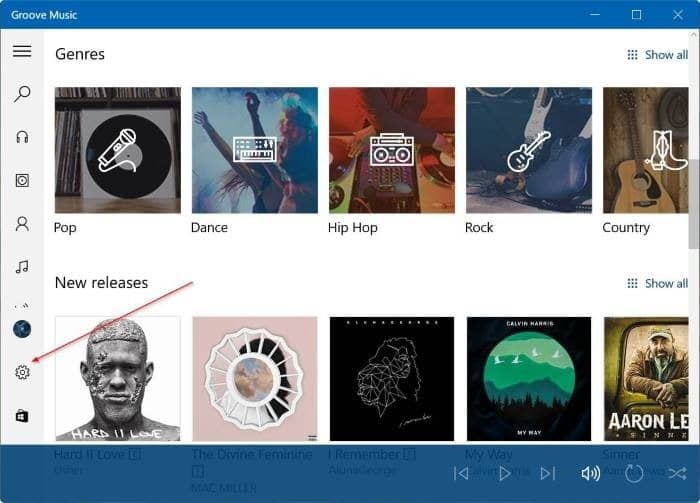
Schritt 2: Klicken Sie im Abschnitt Zurücksetzen auf Löschen Sie Ihre Wiedergabelisten und alle Musik, die Sie über den Link Groove-Katalog hinzugefügt oder heruntergeladen haben.
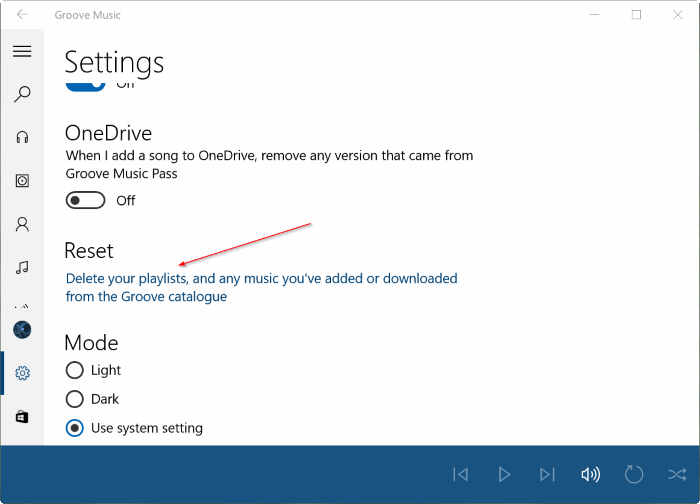
Schritt 3: Wenn die Seite Cloud-Sammlung zurücksetzen angezeigt wird, wählen Sie die entsprechenden Optionen aus und klicken Sie dann auf die Schaltfläche Jetzt zurücksetzen . Bitte lesen Sie alle Optionen auf der Seite ‚Cloud-Sammlung zurücksetzen‘, bevor Sie auf die Schaltfläche ‚Zurücksetzen‘ klicken.
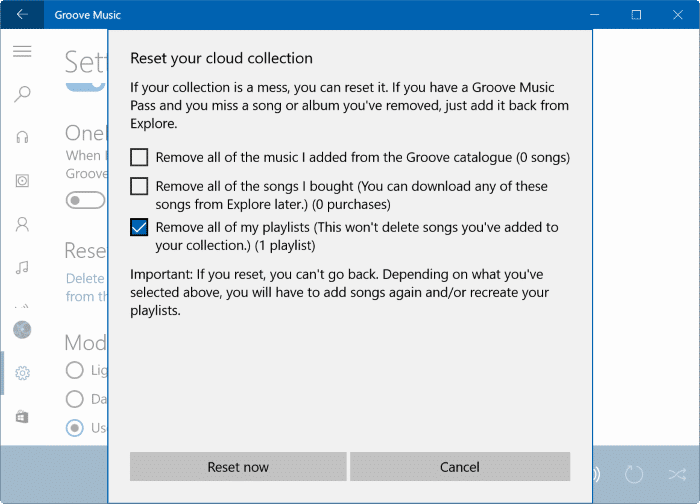
Wenn das Zurücksetzen von Groove Music nicht zur Behebung des Problems beigetragen hat, können Sie Groove Music jederzeit neu installieren.

